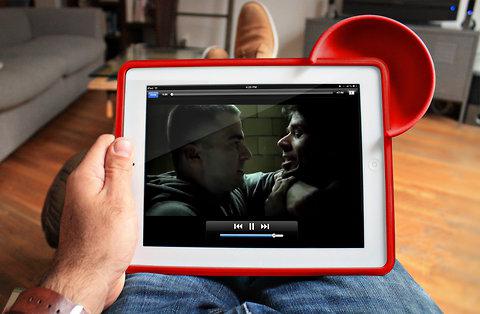태블릿에서 Wi-Fi를 설정하는 방법
태블릿을 구매할 때 사용자는 인터넷 액세스가 필요한 경우가 많습니다. 올바르게 구성하려면 먼저 권장 사항을 읽어야 합니다. 이 기사에서는 이에 대해 논의할 것입니다.
태블릿, Android, iOS에서 Wi-Fi를 연결하고 구성하는 방법
장비에는 두 가지 운영 체제 중 하나가 장착될 수 있습니다. 따라서 추가 조작은 유형에 따라 달라집니다. 먼저 Android OS의 작업 알고리즘을 살펴보겠습니다.
- 아시다시피 이러한 유형의 장치는 기능면에서 표준 스마트폰과 유사합니다. 따라서 빠른 접근을 통해 계획의 실행이 가능합니다. 이렇게 하려면 화면 상단에서 손가락을 아래로 당겨 일부 기능을 엽니다. 그 후에 메뉴를 사용할 수 있습니다. 거기에서 필요한 버튼을 찾을 수 있습니다. 해당 상황에서는 안테나(Wi-Fi) 이미지가 있는 아이콘을 클릭해야 합니다.
참조! 결과를 얻으려면 해당 결과를 클릭하기만 하면 장치가 자동으로 개방형 네트워크 검색을 시작합니다.
- 또한 약간 다른 방법을 사용할 수도 있습니다. 먼저 메뉴로 이동해야합니다. 거기에 "설정"이라는 이름의 바로 가기가 있습니다. 이제 Wi-Fi 라인을 클릭하고 어댑터를 켜기만 하면 됩니다.
- 직접 설정을 진행하려면 사용 가능한 네트워크 목록을 참조하세요. 그 안에서 원하는 연결을 찾아 손가락으로 몇 초간 누르고 있어야 합니다.그 후에는 연결, 삭제, 변경 등의 작업을 제안하는 창이 나타납니다. 마지막으로 언급된 것을 선택해야 합니다. 그런 다음 적절한 비밀번호를 입력하고 "추가" 줄 옆의 확인란을 선택하면 됩니다. 그런 다음 IP 매개변수에서 "사용자 정의" 또는 DHCP를 선택할 수 있습니다. 두 번째 것을 사용하면 값을 수동으로 설정할 수 있습니다.
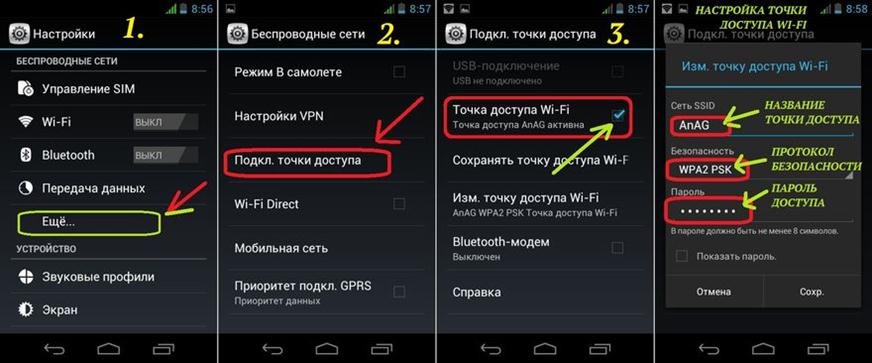
iOS의 경우 경로가 약간 다릅니다.
- 우선, 장치가 켜집니다. 그런 다음 "설정" 버튼을 클릭하여 매개변수로 이동하는 것이 중요합니다.
- 다음으로 Wi-Fi 옵션을 찾아 직접 활성화해야 합니다.
- 태블릿이 어떤 항목이 있는지 인식하는 데 시간이 걸립니다. 이렇게 하면 가능한 모든 연결의 이름이 화면에 표시됩니다. 원하는 것을 설치해야합니다.
- 필요한 경우 코드를 입력해야 하므로 미리 알아두는 것이 좋습니다. 더 자주 라우터에 포함된 지침에 규정되어 있습니다. 절차가 안정적으로 수행되면 가젯 상단에 이미지가 표시됩니다.
액세스가 부족하여 이 옵션이 도움이 되지 않을 수도 있습니다. 그런 다음 다른 버전으로 전환해야 합니다.
- 특성 표시기 레이아웃에서 "기타.."를 클릭해야 합니다.
- 열린 창에서 네트워크에 대한 이름과 추가 정보를 입력해야 합니다.
- 그런 다음 "보안"을 클릭해야 합니다. 몇 가지 종류가 있습니다. 적절한 것을 선택해야합니다. 변경 사항을 저장하는 것을 잊지 마세요.
- 남은 것은 위의 단계를 완료하는 것입니다: 할당된 비밀번호를 설정하고 연결합니다.
결론
 페어링 프로세스 자체는 일반적으로 단순성으로 인해 사용자에게 어려움을 초래하지 않습니다.목표를 달성하려면 바로가기를 사용하여 쉽게 액세스할 수 있는 표준 기능을 사용해야 합니다. 유일한 것은 데이터(네트워크 이름, 비밀번호, 필요한 보안 유형)를 소유하는 것이 중요하다는 것입니다. 그것들이 없으면 절차가 수행될 가능성이 크게 줄어듭니다. 결과적으로 선택한 인터넷 유형은 다양한 영화 다운로드, 게임 플레이 및 일반적으로 World Wide Web에서 시간을 보내는 데 훨씬 더 편리합니다.
페어링 프로세스 자체는 일반적으로 단순성으로 인해 사용자에게 어려움을 초래하지 않습니다.목표를 달성하려면 바로가기를 사용하여 쉽게 액세스할 수 있는 표준 기능을 사용해야 합니다. 유일한 것은 데이터(네트워크 이름, 비밀번호, 필요한 보안 유형)를 소유하는 것이 중요하다는 것입니다. 그것들이 없으면 절차가 수행될 가능성이 크게 줄어듭니다. 결과적으로 선택한 인터넷 유형은 다양한 영화 다운로드, 게임 플레이 및 일반적으로 World Wide Web에서 시간을 보내는 데 훨씬 더 편리합니다.
의견 및 피드백: